项目场景:
Python版本:3.8
因公司业务需求,须开发一套局域网内视频会议软件,此次采用Python实现此功能。
程序编写完并在编译器实现此功能后,采用pyinstaller组件打包成应用程序。
问题描述:
在使用pyinstaller组件打包过程中,着实遇到一些问题,以下列出此次遇到主要的问题:
- 如何打包多个文件?
- 打包完运行后控制台显示"找不到指定模块。mkl_intel_thread.l.dll",图示如下:

- 打包如何排除不需要的组件以减少包的大小?
- 待补充 (≧???≦)?
原因分析:
本次打包组件均由conda install安装,在编译器中opencv引用模块运行项目是没问题的,只是打包运行就会报Intel MKL FATAL ERROR: Cannot load mkl_intel_thread.l.dll,缺少MKL文件 ,疑惑了一段时间…( @_@; )
解决方案:
首先呢,当然是找百度大神来解决问题啦 (??????)??,寻寻觅觅,无果,但至少让我理解了一点打包的过程和注意事项,结合过去代码经验,这次把Anaconda的opencv、numpy和mkl模块都给卸了,代码如下:
conda uninstall opencv
conda uninstall numpy
conda uninstall mkl
然后改成如下:
pip install mkl
pip install numpy
pip install opencv
以上最好按顺序安装,三个组件有相互依赖关系,安装完发现部署后不再报错。
在安装过程中也发现了两个安装方式安装的组件其实不太相同,从包的大小得知,pip install安装的包应该是比较完整的,所以pyinstaller打包起来不会导致文件丢失。
这里就解决了问题2啦(把最难的先给解决啦~ (  ̄ー ̄)人(^▽^ ))
接下来说明一下如何打包多文件。
首先要打包多文件,先生成一个spec文件,代码如下:
pyi-makespec app.py
这行代码会生成一个app.spec文件在当前目录下。
生成的app.spec的内容如下:
# -*- mode: python ; coding: utf-8 -*-
block_cipher = None
#如果要添加打包文件,在这里添加
a = Analysis(['app.py'], #例:['app.py','app1.py','app2.py']
pathex=['C:\\yourAppDir'], #打包路径,一般默认为当前文件夹路径
binaries=[],
# 打包静态资源,这边为元祖类型
datas=[], # 例:[('C\\yourAppDir\\images','images'),('C\\yourAppDir\\videos','videos')]
hiddenimports=[],
hookspath=[],
runtime_hooks=[],
excludes=[],
win_no_prefer_redirects=False,
win_private_assemblies=False,
cipher=block_cipher,
noarchive=False)
pyz = PYZ(a.pure, a.zipped_data,
cipher=block_cipher)
exe = EXE(pyz,
a.scripts,
a.binaries,
a.zipfiles,
a.datas,
[],
#生成的执行文件名
name='MyAwesomeApp', #生成 MyAwesomeApp.exe
debug=False,
bootloader_ignore_signals=False,
strip=False,
upx=True,
upx_exclude=[],
runtime_tmpdir=None,
#运行时是否显示控制台,注意True和False的首字母都要大写
console=True)
以下为打包常用命令:
常用:
-i 给应用程序添加图标
-F 指定打包后只生成一个exe格式的文件
-D –onedir 创建一个目录,包含exe文件,但会依赖很多文件(默认选项)
-c –console, –nowindowed 使用控制台,无界面(默认)
-w –windowed, –noconsole 使用窗口,无控制台
-p 添加搜索路径
这边我用的是:
pyinstaller -F app.spec
过了一会儿打包完成后会在当前目录生成三个文件夹,如下图所示:
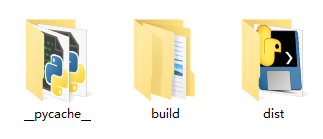
_pycache_文件夹缓存你打包的文件。(如果组件有重新安装,打包时建议删了再进行打包)
bulid文件夹保存一些关于打包文件的信息。
dist文件保存打包完生成的.exe文件。
以上,问题1结束啦,接下来最后一个问题3咯~ ( ̄▽ ̄)~■干杯□~( ̄▽ ̄)
记得第一次打包的时候,很纳闷,为啥写一点代码打包起来要100多MB? ㄟ( ▔, ▔ )ㄏ
首先依然百度一下,你就…还是不知道 (ˉ▽ ̄~) 切~~
还是靠自己啦,最后打开编译器看一下环境,陡然发现环境多了很多不需要的组件。
如果怕麻烦一个一个conda uninstall的话,建议新建一个干净的python3环境,再安装自己需要的组件。
这样打包起来你就会发现包小了很多。
终于写完啦 o(*≧▽≦)ツ┏━┓ 开熏
锦瑟无端五十弦,一弦一柱思华年
